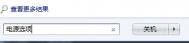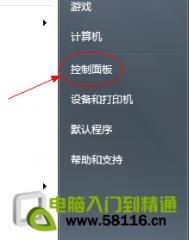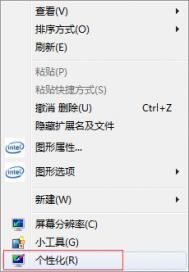关闭win7屏幕保护的方法
基本上使用过电脑的朋友都知道,当我们的电脑处在待机状态的时候,屏幕就会进入保护的状态,虽然这是系统系统给我们电脑屏幕延长寿命的小措施,但往往也会让不少用户觉得非常麻烦。当我们看着小说看得入迷的时候,因为鼠标键盘都长时间没有使用了,屏幕就弹出了屏幕保护,我们看小说的兴致瞬间被浇灭。
实际上,Win7 64位旗舰版的屏幕保护功能是跟XP完全不同的,因为WindowsXP系统可以选择关闭屏幕保护,但Win7系统是无法彻底关闭屏保的。不少人都因此上网搜寻过各种关闭屏保的方法,有的教程说通过桌面的个性化设置,将屏幕保护程序的等待时间设置成0。如果你曾经试过这个方法,那么图老师小编可以很肯定的告诉大家,这个方法是无法彻底关闭Win7系统的屏保的,一般过了几分钟又会进入屏保程序。
那要怎么设置才能彻底关闭Win7系统的屏保呢?下面就跟着图老师小编来学习一下。
步骤一:按一下键盘上Win键,即可弹出开始菜单,然后在搜索程序和文件处输入电源选项,再按住回车键即可打开电源选项窗口。

步骤二:在Win7 64位旗舰版下载弹出来的控制面板界面中,分别打开右边窗口中的选择关闭显示器的时间和更改计算机睡眠时间,在其设置处都更改为从不。

Win7系统中文显示乱码的修复方法
点击开始菜单图标并单击打开控制面板。
(本文来源于图老师网站,更多请访问http://m.tulaoshi.com)
在区域和语言设置-管理中,选择更改显示语言。

选择管理标签,并点击更改系统区域设置。

将非Unicode语言更改为简体中文即可可以正常显示了。

Win7系统鼠标右键菜单“小工具”选项怎么删除
鼠标右键菜单有各种选项,如复制、剪切、删除、重命名和编辑等等,平常我们在电脑中安装一些软件程序后也会在右键菜单中添加选项,通过右键菜单选项能够更加方便的执行各种操作,但如果鼠标右键菜单有太多的选项反而会显得更加复杂。最近有用户www.Tulaoshi.com在win7 64位旗舰版发现鼠标右键菜单小工具选项并没有什么作用,想要对其进行删除,下面介绍下具体删除技巧。
1、首先同点击win+R组合键打开运行窗口,运行窗口打开后,直接输入regtulaoShi.comedit然后单击回车,这样就可以打开注册表编辑器窗口了。
2、注册表编辑器在打开后,在窗口里面左边的菜单中将路径定位到HKEY_CLASSES_ROOTDesktopBackgroundShell,然后在shell下面显示出来三个文件夹,直接在其中找到Gadgets文件夹,接着将其删除。

右键菜单选项的删除有很多种方法,教程是通过注册表来进行删除的,如果用户想要对win7纯净版右键菜单进行小工具选项进行删除的话,不妨按照教程的简单方式来删除吧。
Win7系统更新缓存文件怎么清理
windows系统中自带更新功能,平常我们会通过它来下载更新系统,但这些缓存文件都会储存到C盘中,大家都知道C盘作为系统盘对系统的重要性。win7 64位系统下载后,如果C盘空间被大量占用的话很有可能会导致系统运行缓慢或磁盘空间不足等问题,而系统更新缓存文件也都是比较大的文件,长期累积占用C盘资源是理所当然的,其实我们可以对这些系统更新缓存文件进行清理,一起来看看两种删除技巧。
方法一:
1、进入文件夹:C:WindowsSoftwareDistributionDownload 然后删除里面的所有文件就可以了。
2、C:WindowsSoftwareDistributionDownload文件夹是Win7系统存放更新缓存的文件夹,所以你的Win10系统更新文件也会存放在这个文件夹里。

方法二:
1、右键右击C盘属性,然后点击磁盘清理;
2、然后系纺会进行检查,检查后勾选Windows更新,然后确定清理;
找到win7纯净版更新缓存所存储的文件位置并删除或通过磁盘清理来删除windows缓存文件,这两种方法可以快速的增大C盘空间,缓解C盘空间被大量占用问题,如果你也发现windows更新缓存文件占用系统空间不妨试试教程中的两种方法吧。
(本文来源于图老师网站,更多请访问http://m.tulaoshi.com)win7系统下怎么快速打开手写板
1、首先鼠标右击win7系统任务栏空白处,然后选择工具--Tablet PC输入面板;

2、之后会在任务栏上面出现一个手写板按钮,点击打开它;

3、然后通过鼠标手写,就可以进行输入了,另外手写板是无法通过关闭按钮关闭的,如果需要关闭,点击菜单工具-退出即可。